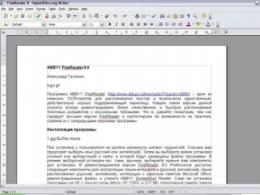Как выложить платное приложение в google play. Как разместить своё приложение в Google play (Android Market)
Привет всем, кто хочет создавать игры.
В этой статье я расскажу, что вас ждет в консоли Google Play Developer
.
Если вы решили стать разработчиком игр для Android, то готовьте 25 баксов и давайте добавим игру в Google Play Market.
Аккаунт разработчика
В первую очередь вам нужно создать аккаунт разработчика. Google рекомендует создать отдельный аккаунт специально для девелопера Google Play.
Залогиньтесь в Google и переходите по ссылке https://play.google.com/apps/publish/signup/ .
Здесь вам нужно согласиться с правилами Google Play, ввести данные кредитной карты и заплатить $25 за год владения аккаунтом разработчика.

Имя разработчика
Загрузить игру
Итак, Вы попали в аккаунт разработчика!
Внимание! Дизайн панели управления Google Play Developer был изменён.
Скриншоты в этой статье были сделаны на старом дизайне.
Прежде чем загружать APK-файл в Google Play вам нужно подписать своё приложение как описано в этой статье .
Не удаляйте файл подписи со своего компьютера. Он вам понадобиться когда вы будете загружать новые версии своего приложения.
И ещё нужно изменить стандартное название пакета com.yourcompany.yourapplication
на .[имя разработчика].[название приложения]

И указать версию вашего приложения.

Когда вы выпустите обновление своей игры и будите загружать новый APK файл, вам нужно будет изменить версию приложения. Вы не сможете загрузить приложение с таким же номером версии (версия приложения отображается в Google Play).
После этого можно добавить APK-файл. Жмите на кнопку
![]()
Справа вверху
Введите название приложения и жмите на кнопку Загрузить APK .

Потом, если захотите, вы можете изменить название приложения.

При закрытом бета-тестировании ваше приложение в Play Market показывается только вам , и тем людям, чьи аккаунты вы укажете в качестве тестировщиков. Вы можете указать до 1000 участников бета-тестирования.
Нажимайте кнопку «Загрузить первый APK файл бета-версии» и выберите файл на своём компьютере.
Максимальный размер файла APK — 100 МБ. Хотя если ваше приложение для Android 2.2 и более ранних версий, то вы сможете загрузить приложение весом лишь в 50 МБ.
Здесь же вы можете создать список тестировщиков, которые будут иметь доступ к вашему бета-приложению.



Тут всё довольно просто. Вам нужно заполнить описание приложения. Есть некоторые правила о том каким должно быть это описание.
Краткое описание
вы видите на странице приложения:

Ещё нужно залить иконку приложения и скриншоты.
Заполните всё что нужно. И не забудьте загрузить изображения на всех вкладках:


Переходим к следующей странице.
Здесь всё ещё проще. Вам нужно ввести свой email и выбрать категорию приложения.

А потом ответить на несложные вопросы о вашей игре.

И ей будет присвоен соответствующий возрастной рейтинг, вроде этого:

Последний пункт — Цены и распространение
Здесь вы должны определить будет ли ваше приложение платным или бесплатным.
Платное приложение можно сделать бесплатным. Но бесплатное приложение нельзя сделать платным. Чтобы получать доход от продажи приложения, вам потребуется опубликовать его с новым названием пакета (com.yourcompany.yourapplication), а затем указать цену.

Осторожно! Правила Google Play
Не пробуйте публиковать игры с графикой из других игр, которую вы скачали в интернете. Это чревато блокировкой аккаунта разработчика. Но хорошие новости в том, что вы можете использовать графику из стандартных библиотек Clickteam Fusion 2.5! Игры с объектами из Clickteam Fusion 2.5 без проблем проходят модерацию в Google Play.
Готово!
Когда вы пройдете все пункты,

В общем, все довольно просто. Панель администрирования сама дает понятные подсказки, если вы что-то упустили. Нужно лишь кликнуть на ссылку и вы увидите что-то вроде этого:


Вот и всё. Надеюсь, вам понравилось. Желаю вам успехов в разработке игр и миллион закачек
Привет всем, кто хочет создавать игры.В этой статье я расскажу, что вас ждет в консоли Google Play Developer.Если вы решили стать разработчиком игр для Android, то готовьте 25 баксов и давайте добавим игру в Google Play Market. Аккаунт разработчика В первую очередь вам нужно создать аккаунт разработчика. Google рекомендует создать отдельный аккаунт специально для девелопера Google Play. Залогиньтесь в Google и переходите по ссылке https://play.google.com/apps/publish/signup/. Здесь вам нужно согласиться с правилами Google Play, ввести данные кредитной карты и заплатить $25 за год владения аккаунтом разработчика. Далее, вам нужно будет заполнить информацию о профиле разработчика. Имя разработчика будет отображаться…
Как добавлять игры в Google Play
Как добавлять игры в Google Play
Если вы уже зарегистрировались на Android Market (Google Play) и у вас уже есть свое приложение, то разместить его — дело нескольких минут.
Размещение приложения на Android Market (Google Play)
Идете в консоль разработчика — play.google.com/apps/publish/home , кликаете кнопку «Загрузить приложение»:

APK — это и есть ваше приложение (файл с расширением.apk). Если вы его делали с помощью appsgeyser.ru и еще не скачали, то предварительно скачайте на свой компьютер.
Выбираете файл со своего компьютера (с помощью кнопки «Обзор»), затем кликаете «Загрузить».
Google Play проверит ваш файл на соответствие (я для пробы загрузила тестовое приложение, сделанное на appsgeyser.com, номера версий appsgeyser устанавливает сам автоматически) и если все нормально, кликайте на кнопку «Сохранить»:

После этого ваше приложение получит свою страничку в вашей консоли разработчика, где вы можете заняться его описанием и опубликованием:

Поначалу ваше приложение считается не активным. Нужно его активировать. Для этого кликните на ссылочку «Активировать» в правом нижнем углу.
Для заполнения описания приложения кликайте на кнопку «Сведения о продукте»:

Здесь не обязательно заполнять всё.
Но что обязательно:
1. Скриншоты, не менее двух, определенных размеров (я их взяла при оформлении своего приложения на appsgeyser.ru).
2. Значок приложения в высоком разрешении размером 512х512 пикселей.
3. Язык — русский (если ваше приложение на русском языке).
4. Title — название приложения.
5. Description — описание приложения.
6. Promo Text — промо-текст, суть вашего приложения. Этот текст появится на странице вашего приложения до его описания.
7. Тип приложения — Приложения или Игры (если это не игра, то указывайте «Приложения»).
9. Защита от копирования — по умолчанию отключено (я так и оставила, так как мое приложение бесплатное, пусть копируют; тем более что Гугль сообщает, что скоро функция защиты от копирования перестанет работать).
10. Возрастные ограничения (если возрастных ограничений нет, укажите «Для всех»).
11. Все страны (это нужно для того, чтобы ваше приложение смогли использовать русскоязычные граждане, проживающие в других странах).
12. Сайт (если есть).
В конце нужно поставить две галочки, что ваше приложения удовлетворяет требованиям для Android-устройств, и что вы соблюдаете законы США.
После заполнения всех необходимых полей поднимайтесь на верх страницы и кликайте сначала кнопку «Сохранить», затем «Опубликовать».
В течение нескольких минут (или часов) ваше приложение окажется в открытом доступе на Google Play.
С этого момента вам останется только наблюдать за ростом количества установок.
Выгода от размещения бесплатного приложения на Google Play
Многие высказали неудовольство тем, что за регистрацию на Google Play нужно выложить 25 долларов.
Но, во-первых, это требование ограждает вас от многочисленных конкурентов, в том числе и недобросовестных (не будь этого ограничения, Google Play содержал бы сегодня в несколько тысяч раз больше приложений, среди которых вашему приложению было бы легко затеряться).
Во-вторых, 25 долларов — это единоразовый сбор. Эта сумма размажется на несколько лет вашего пребывания на Google Play. Если, к примеру, прикинуть, что ваше приложение проживет на Google Play не менее трех лет, то его содержание обойдется вам не более 0.7 доллара (20 рублей) в месяц.
Вы в своем аккаунте разработчика можете разместить несколько приложений, тогда содержание каждого обойдется еще дешевле, чем 20 рублей в месяц.
Но даже если у вас будет всего одно приложение, оно может приносить вам новых посетителей безо всяких усилий с вашей стороны. Например, мое приложение Домашний бизнес (представляющее собой мобильный сайт моего основного сайта), приносит мне сегодня дополнительно 1000 новых пользователей в месяц:

Какой Яндекс.Директ или Google Adsense предоставит вам новых 1000 пользователей за 20 рублей?
А если у вас будет развлекательное приложение, да не одно, то вы со своими несколькими миллионами установок в месяц не только отобьете свои когда-то потраченные 25 долларов, но и заработаете в несколько сотен раз больше (об этом я уже писала ранее).
Последнее обновление: 30.10.2015
Чтобы наше приложение смогло увидеть и установить как можно больше пользователей, наиболее эфективным шагом будет размещение приложения в специальных онлайн-магазинах, из которых самым крупным является Google Play Market. Рассмотрим в деталях публикацию в этом онлайн-магазине.
Преде всего нам необходимо зарегистрироваться в Play Market. Перейдем по ссылке https://play.google.com/apps/publish/signup/ . Нам будет предложено связать наш аккаунт в Google с консолью разработчика:
Здесь мы можем связать текущий аккаунт с аккаунтом разработчика, но можем и создать новый.
При регистрации надо учитывать, что нам придется заплатить относительно небольшой регистрационный сбор в 25 американских долларов.
Примем лицензионное соглашение и нажмем внизу страницы на кнопку "Оплатить".
Для оплаты необходима кредитная или дебетовая карта Visa / MasterCard / AMEX / Discover. Но если у нас нет подходящей карты или нам не хочется использовать имеющиеся в нашем распоряжении карточки ради разового платежа, то мы можем использовать вирутальные, создав временную карту через webmoney, яндекс-деньги, qiwi или другие подобные сервисы. Как правило, такие карты содаются за пару минут и обладают всей той функцональностью, что и реальные карты Visa или MasterCard.
После ввода персональных данных и сведений о карте нажмем на кнопку "Принять и продолжить". После этого нас перекинет на страницу заполнения профиля
Введем здесь свои данные и нажмем на кнопку внизу страницы. И затем мы уже попадем собственно в личный кабинет в консоли разработчика.
Обработка оплаты может занять некоторое время, поэтому мы пока будем ограничены в правах на время обработки. В тоже время мы уже можем загрузить файл apk, полноценная публикация которого произойдет после проверки оплаты.
Для загрузки файла приложения нажмем на кнопку "Опубликовать приложение Android в Google Play"
Введем название и нажмем на кнопку "Загрузить APK". Далее откроется станица приложения, где мы уже непосредственно загружаем файл программы и устанавливаем для нее все описание.
Я разработал свое собственное приложение и хочу загрузить его в Google play. Что для этого нужно сделать?
Ответ
Google Play — популярный магазин приложений для устройств, базирующихся на операционной системе Android. Чтобы загрузить приложение в магазин, вам нужно пройти платную регистрацию. Затем предпримите следующий порядок действий.
1. Откройте специальную консоль разработчика Google Play.
2. Воспользуйтесь функцией «Добавить приложение», которая находится в верхней части экрана.
3. В раскрывающемся меню вам следует выбрать язык и ввести название приложения. Учтите, что именно это название будут видеть пользователи в Google Play.
Ответственно подойдите к созданию названий пакетов с файлами приложения. Во-первых, их нужно сделать уникальными. Во-вторых, вы не сможете изменить их или удалить в дальнейшем.
Последние APK-файлы можно видеть на странице APK. Файл может иметь размер, равный максимум 50 МБ. Загрузить графики и прочие вспомогательные элементы вам помогут файлы расширения.
Внимание! При потере доступа к хранилищу ключей единственное, что вы сможете сделать, это загрузить приложение уже с новым названием пакета и, естественно, новым ключом. Также вам придется обновить описание первоначального приложения и прервать общий доступ к нему.
5. Заполните раздел «О продукте» на страничке «Данные для Google Play», обращая особое внимание на следующие поля:
- Название
Это название будет демонстрироваться в Google Play. Допускается введение одного названия для каждого языка.
- Краткое описание
Данное описание публикуется на страничке информации о приложении в Google Play Маркете. Максимальная его длина — 80 знаков.
- Полное описание
Именно это описание приложения можно видеть в GooglePlay. Оно должно умещаться в 4000 знаков.
- Обновления
Тут перечисляются изменения, внесенные в последнюю версию приложения.
Внимание! Не переусердствуйте с повторением ключевых слов в названии и описаниях. Используйте их там, где это действительно уместно. В противоположном случае повышается риск блокирования приложения в магазине.
6. Укажите контактную информацию.
Контактные данные, введенные в этом разделе, могут видеть все пользователи Google Play. Обратившись по ним, пользователи должны получить надлежащую поддержку приложения.
Внимание!!! Поддержка может осуществляться через сайт, электронную почту или телефон, однако учтите, что для публикации приложения в магазине требуется ввод действующего адреса электронной почты.
Вверху странички приложения в консоли разработчика демонстрируется статус его публикации. Статус «Черновик» означает, что приложение еще не загружено в Google Play.
Статус «Опубликовано» обозначает завершившуюся публикацию приложения и его доступность в магазине. Статус «Приостановлено» демонстрирует приостановку работы приложения, которая является результатом нарушения правил, установленных Google Play.
Если вы впервые создали свою игру для устройств Android, при этом хотите, чтобы в нее играли не только друзья, но и другие пользователи «Гугл», нужно узнать, как выложить приложение в Google Play. В этом вам поможет Google Play Console Developer, а в статье мы расскажем, как зарегистрироваться в сервисе, а затем использовать его, чтобы загрузить приложение.
Создаем аккаунт разработчика
Чтобы получить доступ к консоли разработчика, первым делом нужно создать себе отдельный аккаунт девелопера, под которым вы сможете зайти в «Плей Маркет», чтобы загружать ПО. Для этого зайдите в уже имеющуюся учетную запись или зарегистрируетесь в Google, после чего следуйте инструкциям Google. Также для работы с ПО под ОС Android можно завести второй аккаунт.
Если не знаете, как сделать аккаунт разработчика, следуйте попросту такой инструкции:
- Ознакомьтесь с «Соглашением девелопера о распространении ПО через Google Play». Поставьте галочку в разделе «Я принимаю условия…».
- Откройте список стран, в которых разрешается создавать аккаунт продавца и реализовывать свой программный продукт.
- Введите данные своей банковской карты. Это необходимо для оплаты регистрационного сбора (обязательного для всех девелоперов). На сегодня он составляет 25$.

Вам станет доступна Play Console после вышеописанной процедуры. Заходить в в сервис можно и с компьютера, и с телефона.
Основы работы с Play Console от «Гугл»
Перейдем непосредственно к вопросу, как выложить игру в Play Market? Откройте Developer Console, а затем выберите меню «Все приложения». Нажмите на подпункт «Новые приложения». Выберите комфортный для работы язык. Также в появившемся меню нужно будет ввести название продукта, которое вы планируете разместить.
Чтобы ввести описание, нужно зайти в меню «Все приложения», выбрать свою игру. Выберите подменю «Настройки страницы», а оттуда перейдите в меню «Описание ПО». На этой странице также можно опубликовать адрес сайта или электронной почты. Почтовый ящик в данной графе может отличаться от того, который вы используете для входа в «Плэй Маркет».
Вы можете ввести и другие необходимые данные после того, как программные продукты добавлены, а именно:
- Имя разработчика, под которым вы будете известны другим пользователям.
- Контактную информацию.
- Адрес.
- И другие данные.

Заполняем анкету для определения возрастных ограничений
После этого нужно заполнить анкету, которая поможет сервису присвоить возрастное ограничение для размещенного ПО. Это позволит избежать недоразумений, так как в различных странах действуют свои ограничения согласно законодательству. Благодаря анкете, приложение будет распространятся среди той целевой аудитории, на которую изначально рассчитано ПО.
Программные продукты, которым оценка не присвоена, могут удалятся из «Гугл Плей» или просто не показываться аудитории некоторых стран из-за блокировки. Обычно анкета заполняется сразу же при добавлении приложения в «Плей Маркет», но иногда, когда публикуются изменения в правилах оценки возрастных ограничений, вы можете обновить ответы на вопросы анкеты.
Инструкция по заполнению анкеты:
- Выберите нужное приложение в Console.
- В меню выберите раздел «Настройки страницы», а затем нажмите на подпункт «Возрастные ограничения».
- Ознакомьтесь с информацией об анкете, после чего введите свой e-mail, по которому с вами могут связаться IARC. Затем нажмите на «Продолжить».
- Выберите подходящую категорию. Начните заполнение анкеты.
- Если какие-то ответы в анкете нужно изменить, нажмите на соответствующую кнопку. Выберите пункт «Сохранить проект» после завершения заполнения анкеты
- Нажмите на пункт «Определить возрастное ограничение».

Настройки особенностей распространения приложения
В настройках Консоли девелопера вы должны выбрать, какой тип ПО публикуете. Указываете, в каких странах разрешено распространение. Нужно при этом настроить его распространение на разных устройствах под ОС Android.
В «Настройках страницы» выберите подраздел «Цены и распространение». Здесь можно указать, платное или бесплатное приложение вы планируете размещать. Обратите внимание, что платное ПО можно сделать бесплатным, а вот для того, чтобы продукт, которым можно было пользоваться бесплатно, сделать платным, нужно будет перезагружать пакеты, а затем присваивать новое имя продукту.